Съдържание:
Предварително е необходимо да уточните, че при изтриване на видео от профила си в TikTok, то вече не може да бъде възстановено, всяка статистика (лайкове, репостове, коментари) се изтрива. Ако искате да запазите клипа на устройството си, предварително го изтеглете, както е описано в друга статия на нашия сайт по линка по-долу.
Повече информация: Как да изтеглите видео от TikTok
Вариант 1: Мобилно приложение
Под изтриването на видео в TikTok не винаги се подразбират собствените. Понякога потребителите се сблъскват с необходимостта да изтрият клип от любими или списъка с лайкове. За това също ще стане дума по-нататък, така че можете веднага да преминете към необходимия раздел за изпълнение на инструкциите.
Изтриване на собствено видео
По-горе вече получихте препоръка, свързана с изтриването на собствени видео. Ако желаете, първо го изтеглете на устройството, след което пристъпете към извършване на следващите действия.Принципът на изтриване за всички клипове е един и същ, затова ръководството е универсално, а процесът не изисква превключване в режим на автора.
- Стартирайте програмата и отидете в раздела "Аз", като натиснете съответната икона в долната лента.
- Възпроизведете тиктока, от който искате да се отървете.
- Натиснете бутона с три хоризонтални точки, за да отворите менюто с допълнителни действия.
- Превъртете списъка надясно и намерете функцията "Изтрий".
- Потвърдете необратимото изтриване, като отговорите положително на появилото се уведомление.
- Не се показват съобщения за успешно изтриване, вместо това веднага ще се възпроизведе следващото видео в канала.
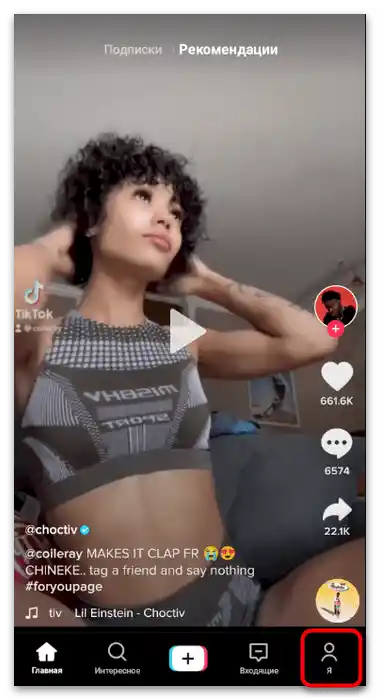

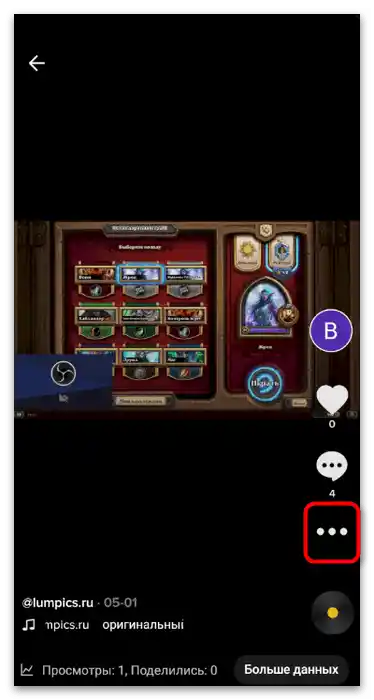
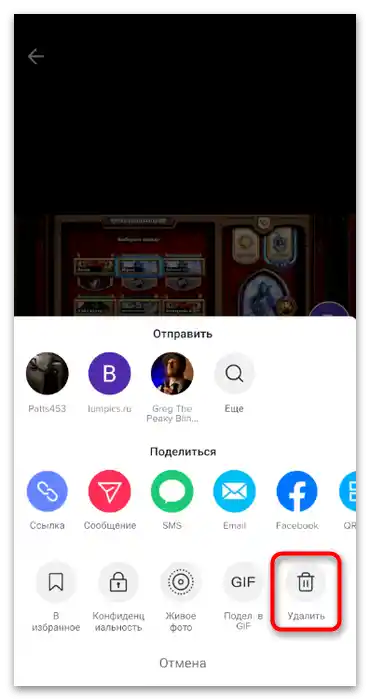
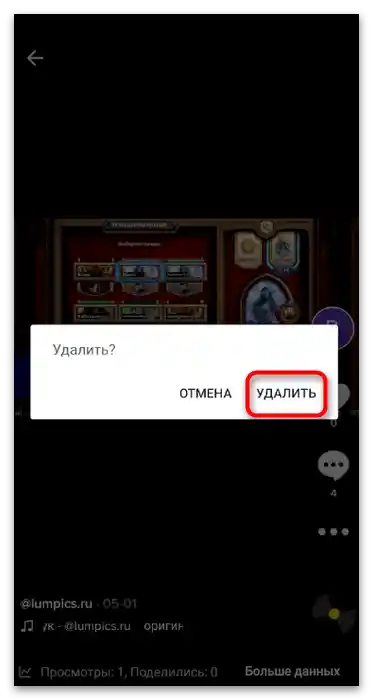
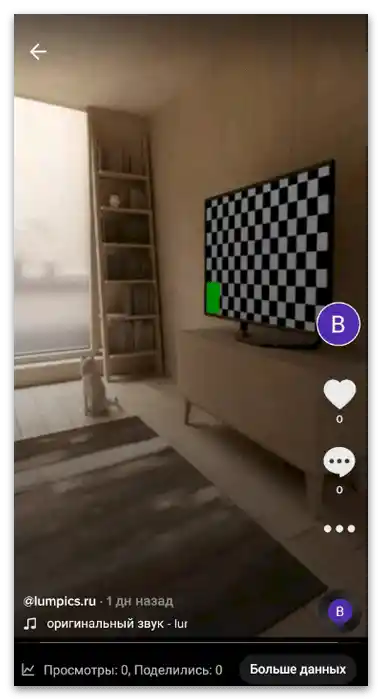
Изтриване от списъка с любими
"Любими" — раздел в ТикТок, където попадат специално отбелязаните от потребителя видеа. Това е своеобразна папка с съдържание, което трябва да се запази за бърз достъп по всяко време. Ако клипът вече не трябва да бъде в списъка с любими, можете да го изтриете, като изпълните следните действия:
- Отидете в раздела "Аз".
- Отдясно на надписа "Редактиране на профил" натиснете бутона с формата на отметка, за да отворите "Любими".
- В списъка с видеа намерете това, което искате да изтриете, и го възпроизведете.
- Натиснете бутона за споделяне, за да отворите списъка с действия за клипа.
- Намерете бутона "Изтрий от любими" и натиснете върху него, потвърдявайки по този начин операцията.
- Отгоре ще се появи съобщение за успешно изтриване на клипа.
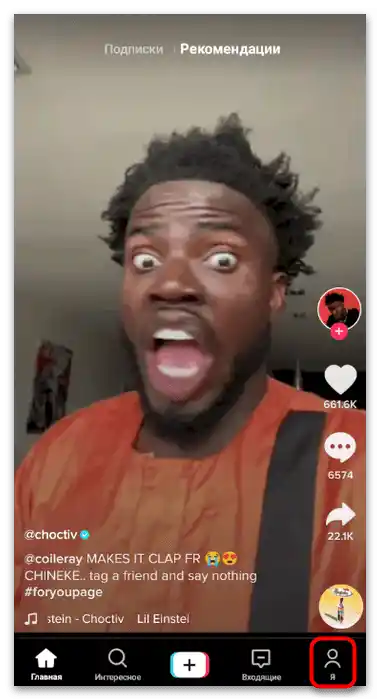
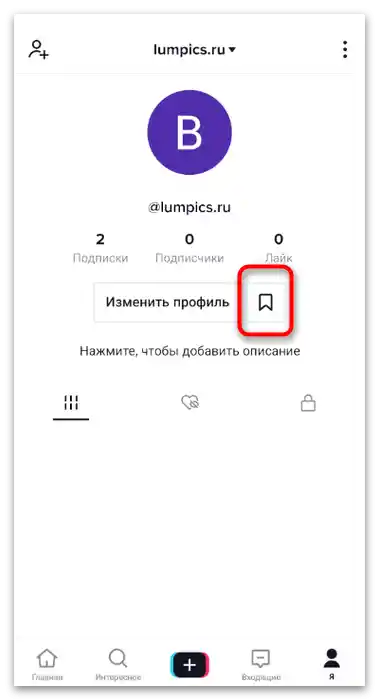
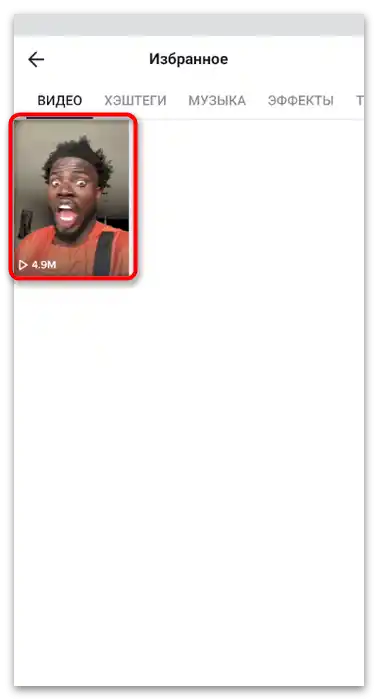
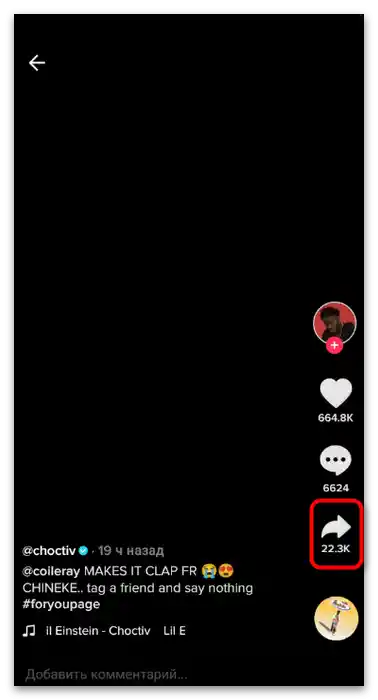
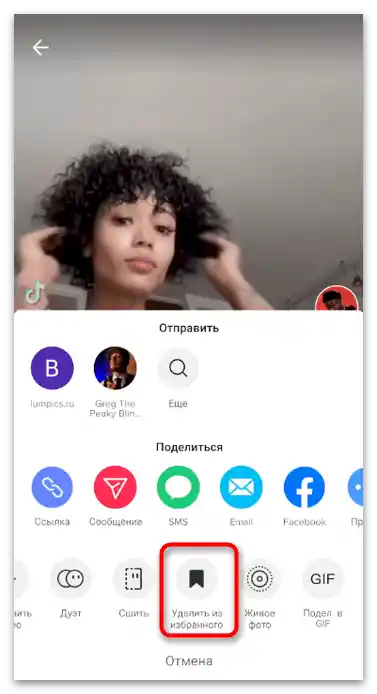
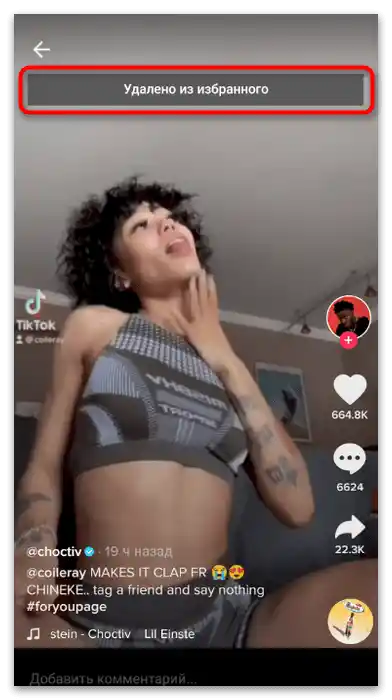
Сваляне на лайк от видео
Ако на видео в ТикТок е поставен лайк, то автоматично се добавя в списъка с харесани, който по подразбиране можете да гледате само вие, освен ако не е променена настройката за конфиденциалност, която отваря този раздел за други потребители.Ако свалите лайка от TikTok, той ще изчезне от списъка, което ще позволи да го очистите от ненужни видеа.
- За да видите текущите лайкове в същия раздел "Аз", преминете на таба "Харесвани".
- Намерете сред видеата това, от което искате да свалите лайка, и го възпроизведете.
- Както се вижда, сърчицето на харесаното видео свети в розов цвят. Ако кликнете върху него отново, лайкът се отменя и видеото изчезва от списъка.
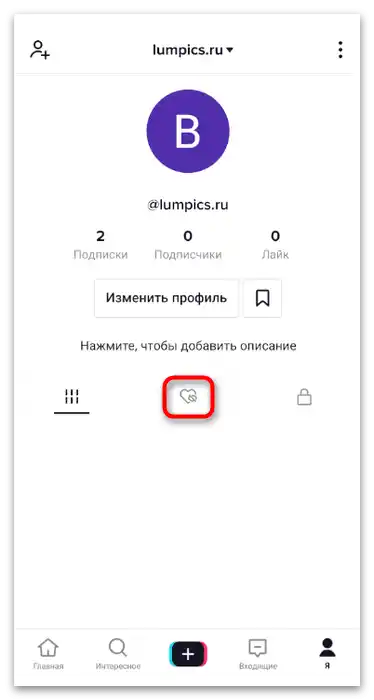
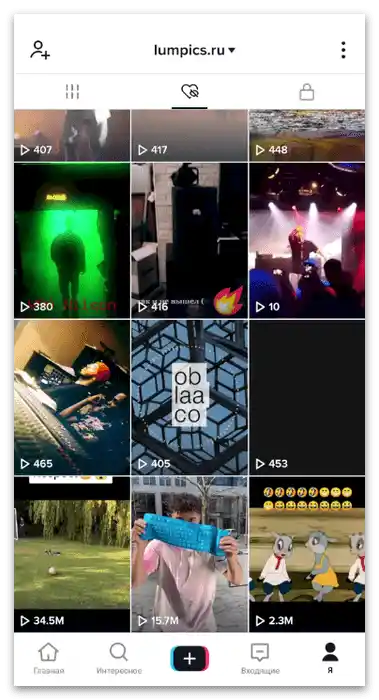
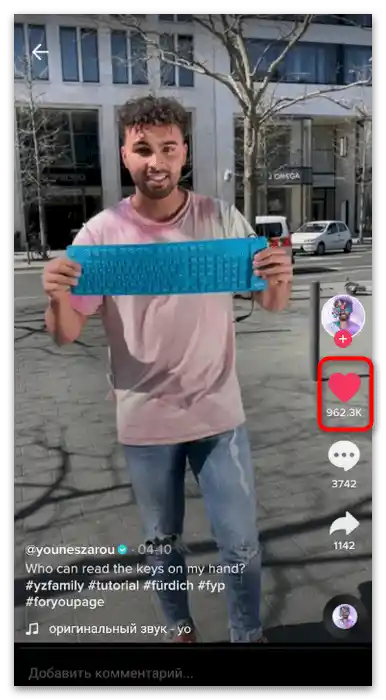
Вариант 2: Уеб версия
По отношение на изтриването на видеа, потребителите на уеб версията на TikTok имат практически същите възможности, които предлага мобилното приложение, с изключение на взаимодействието със списъка с любими. На сайта можете само да изтриете своето видео или да свалите лайка от всяко друго клипче.
Изтриване на собствено видео
Ако по-често публикувате клипове от компютър през сайта TikTok, съответно, по-лесно е да изтриете едно от тях и в браузъра. За това не е нужно да извършвате никакви сложни действия, просто трябва да намерите видеото, да го възпроизведете и да натиснете бутона за изтриване.
- След като преминете на сайта, кликнете върху иконата с вашата аватарка, за да извикате менюто.
- От появилото се меню изберете опцията "Виж профил".
- На таба "Клипове" намерете и възпроизведете необходимото видео за изтриване.
- Отдясно на името на акаунта се намира бутон за извикване на списъка с допълнителни действия.
- В него кликнете върху пункта "Изтрий".
- При появата на въпрос за потвърждение, натиснете отново "Изтрий".
- Ще получите уведомление за успешно изтриване на видеото от акаунта. Сега всяка статистика е изтрита и то повече не може да бъде намерено в социалната мрежа, докато не го публикувате отново.
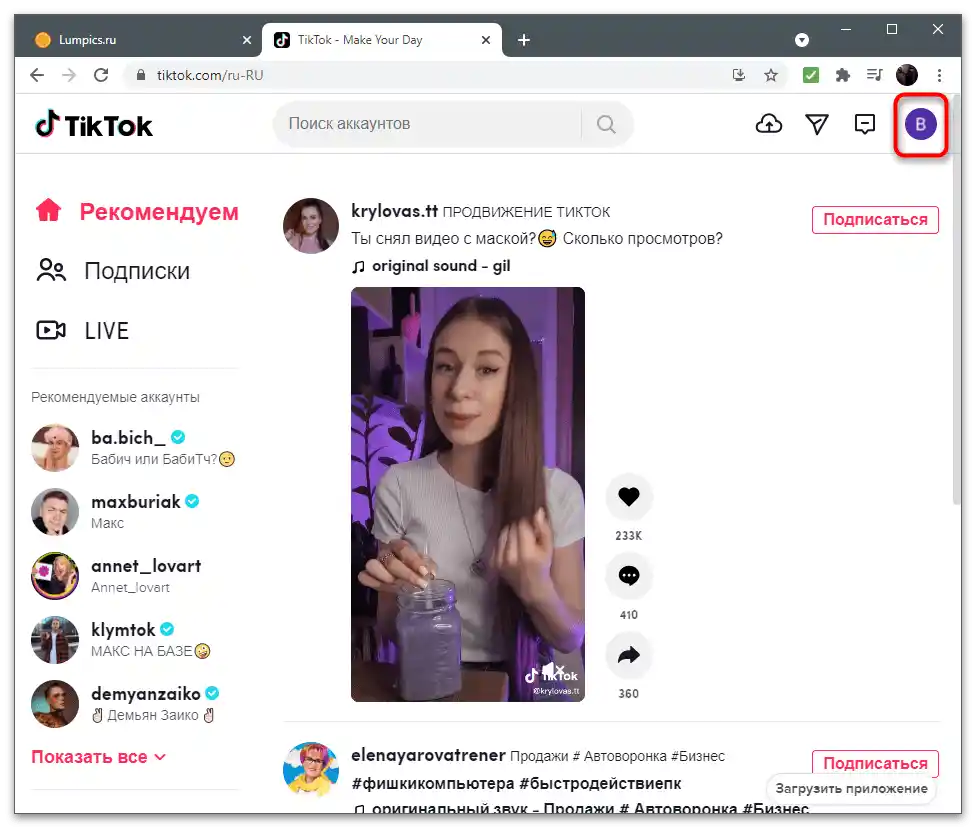
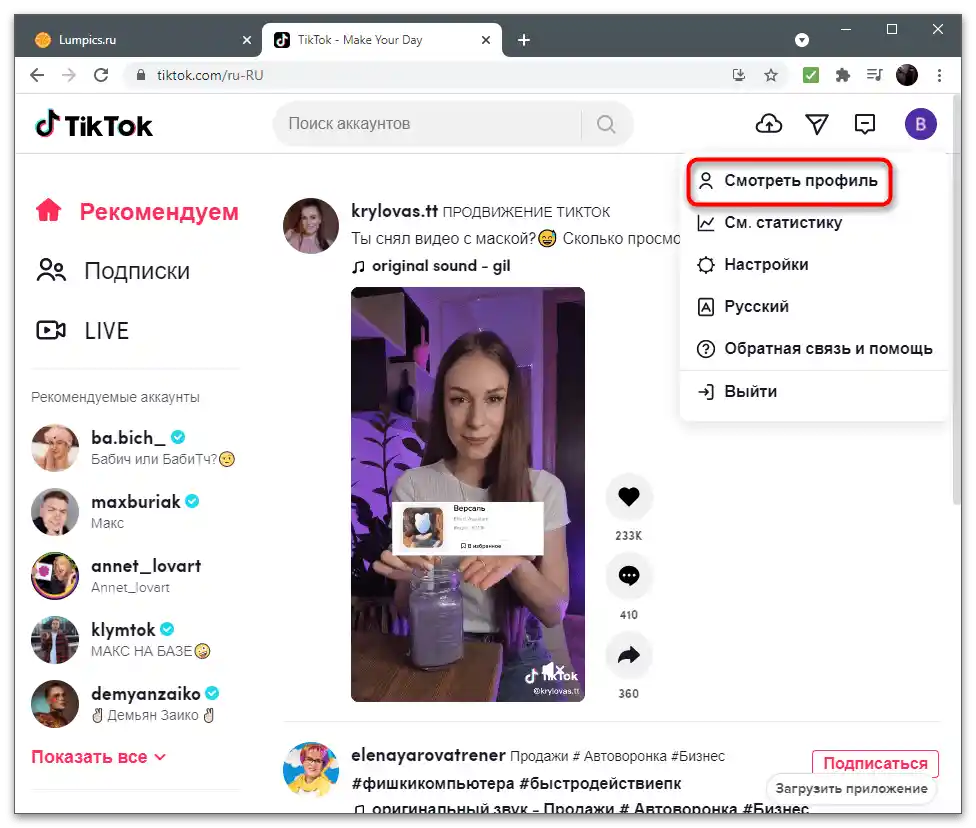
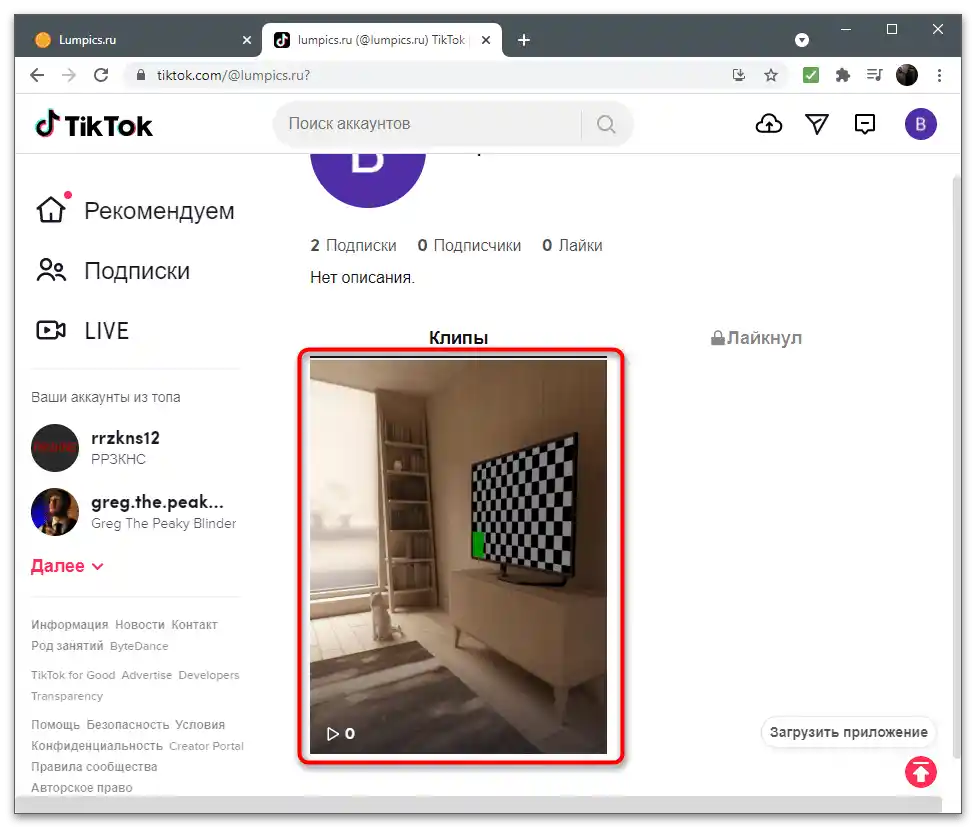
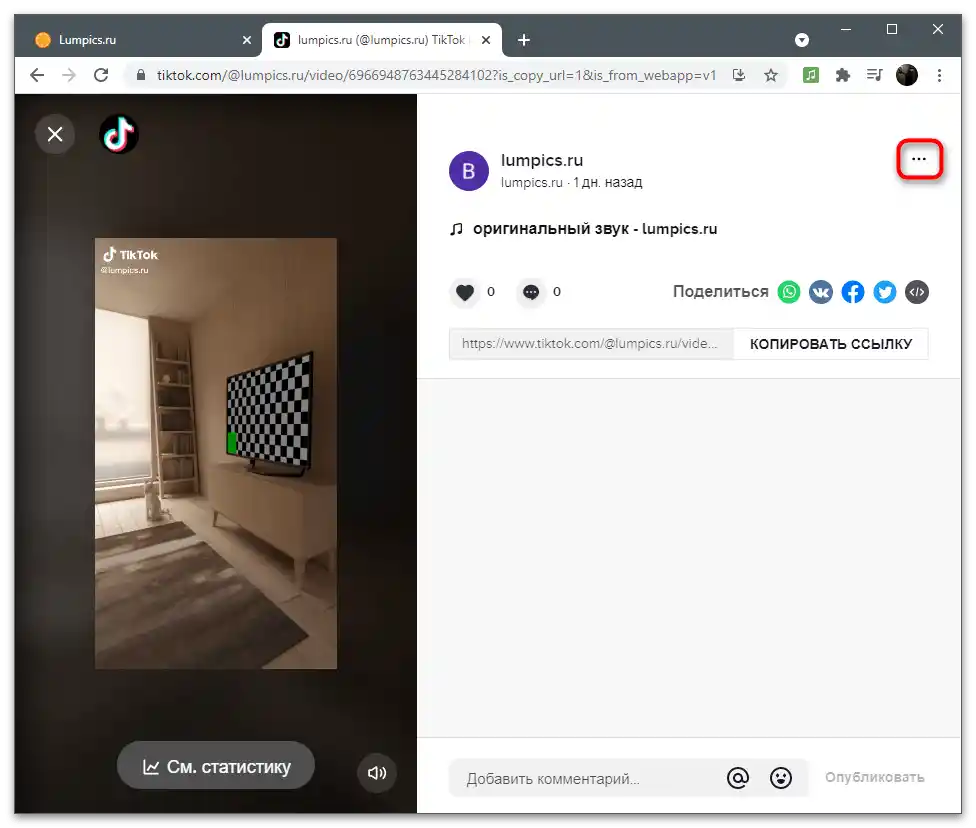
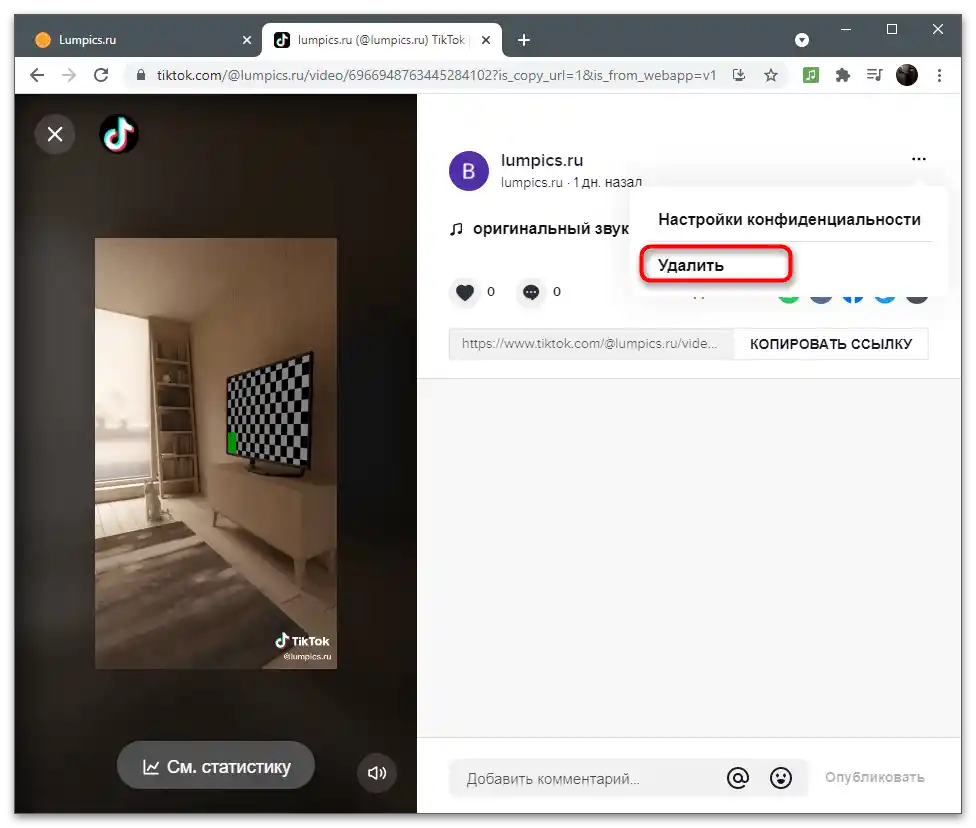
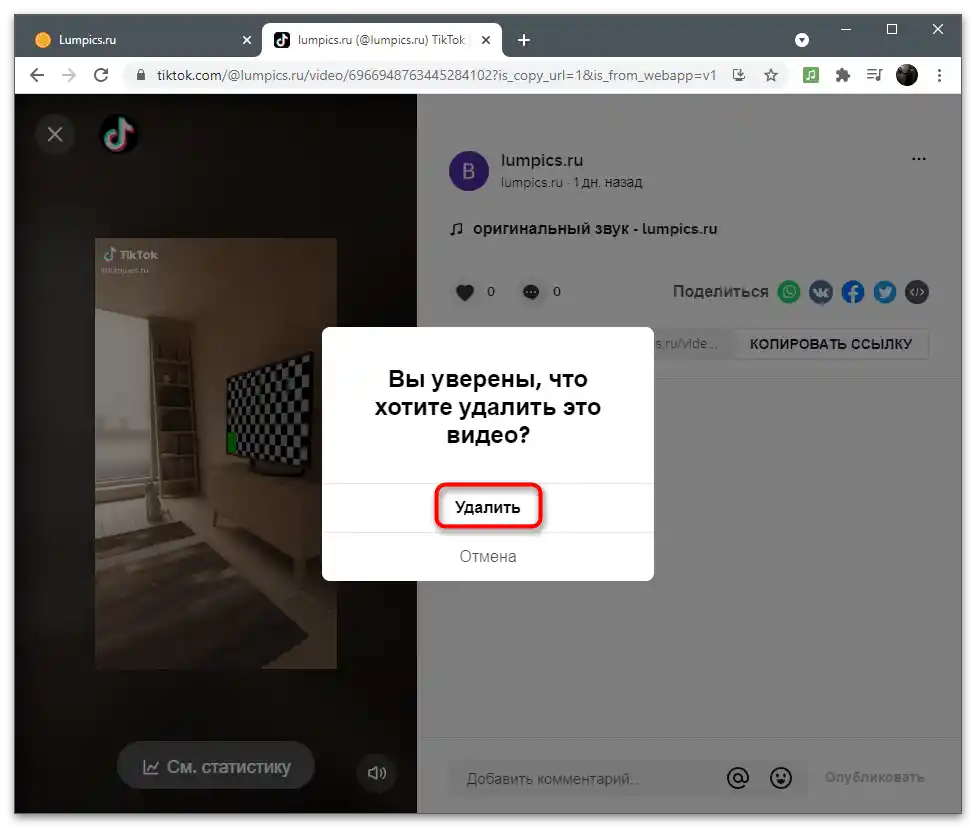
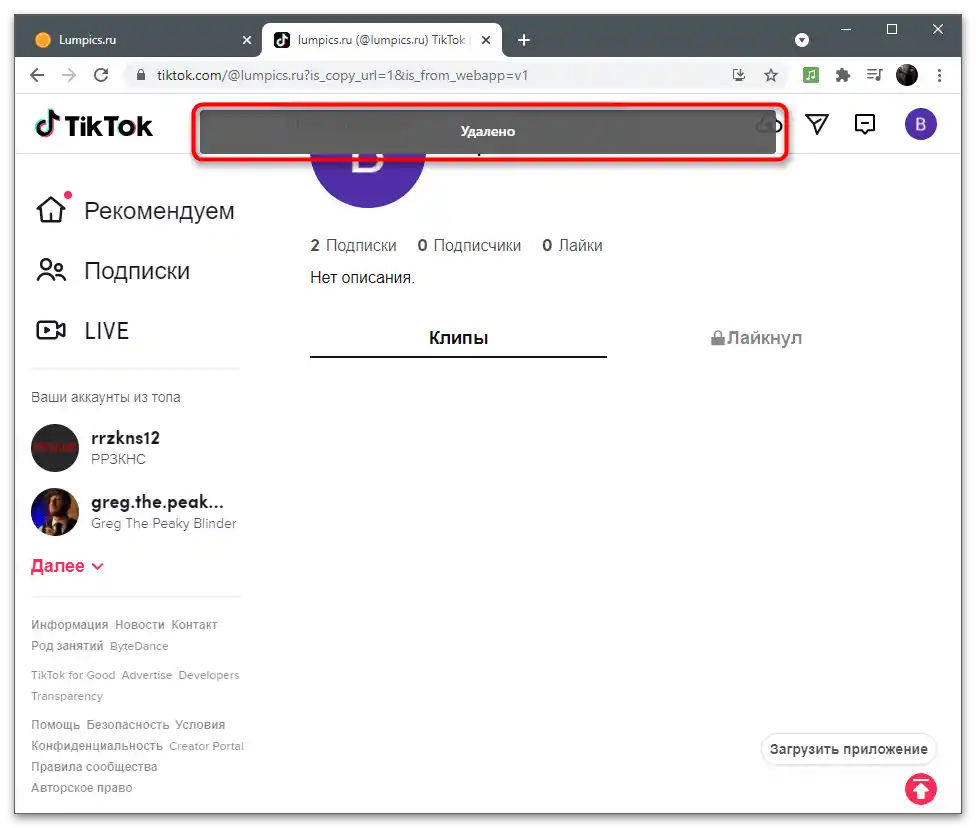
Сваляне на лайка от видео
Разбира се, можете да използвате търсенето, за да намерите преди харесаното видео, но е по-лесно да отворите списъка с всички тях и да установите под кое клипче лайкът вече не е нужен.Неговото премахване автоматично изтрива видеото от този списък.
- На сайта отворете менюто на акаунта и натиснете бутона "Виж профил".
- Отидете на таба "Харесал".
- Възпроизведете едно от любимите клипове.
- Натиснете иконата с сърчице, за да отмените харесването. Ако тя е черна, значи действието е извършено успешно.
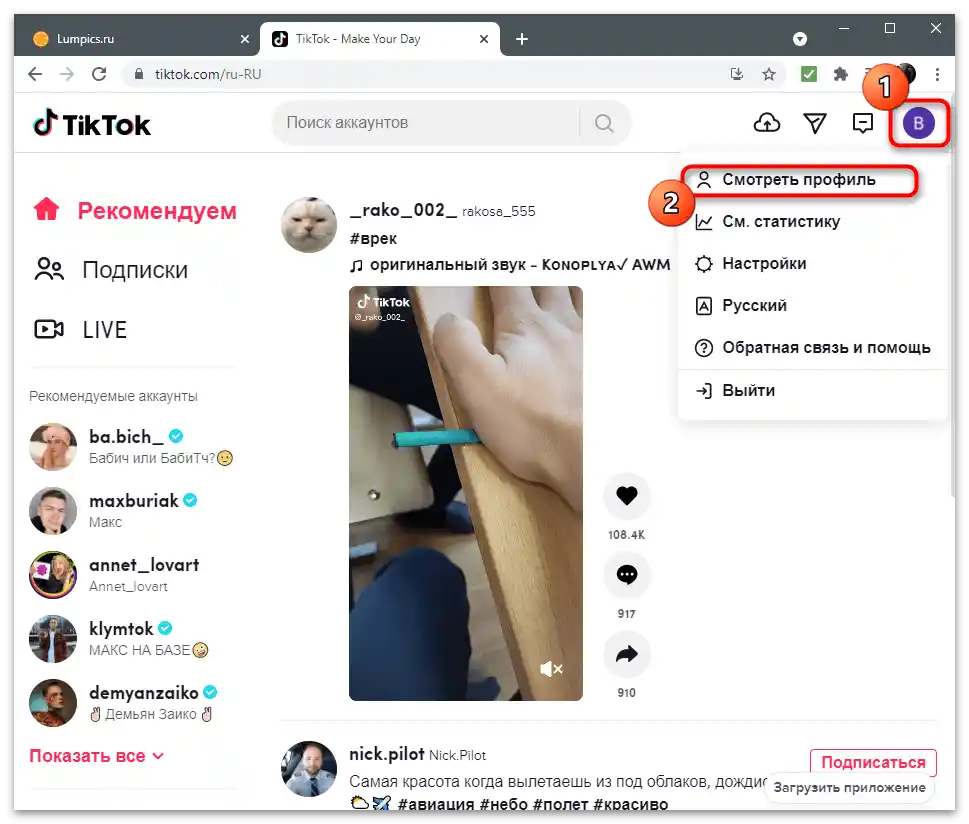

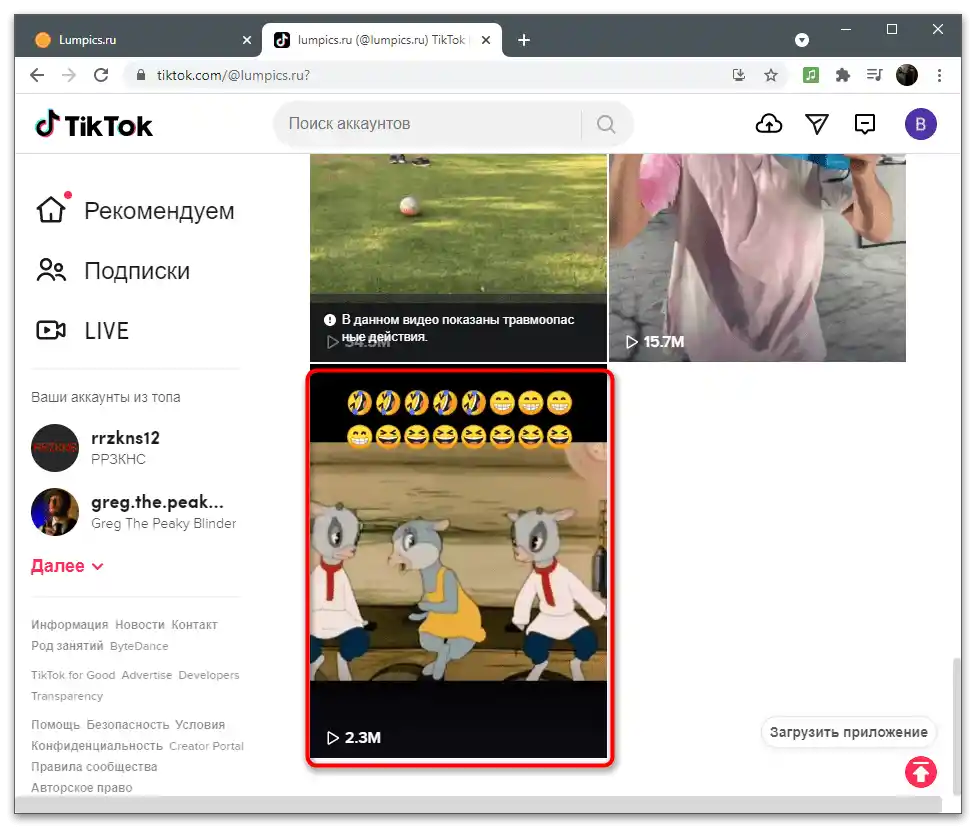
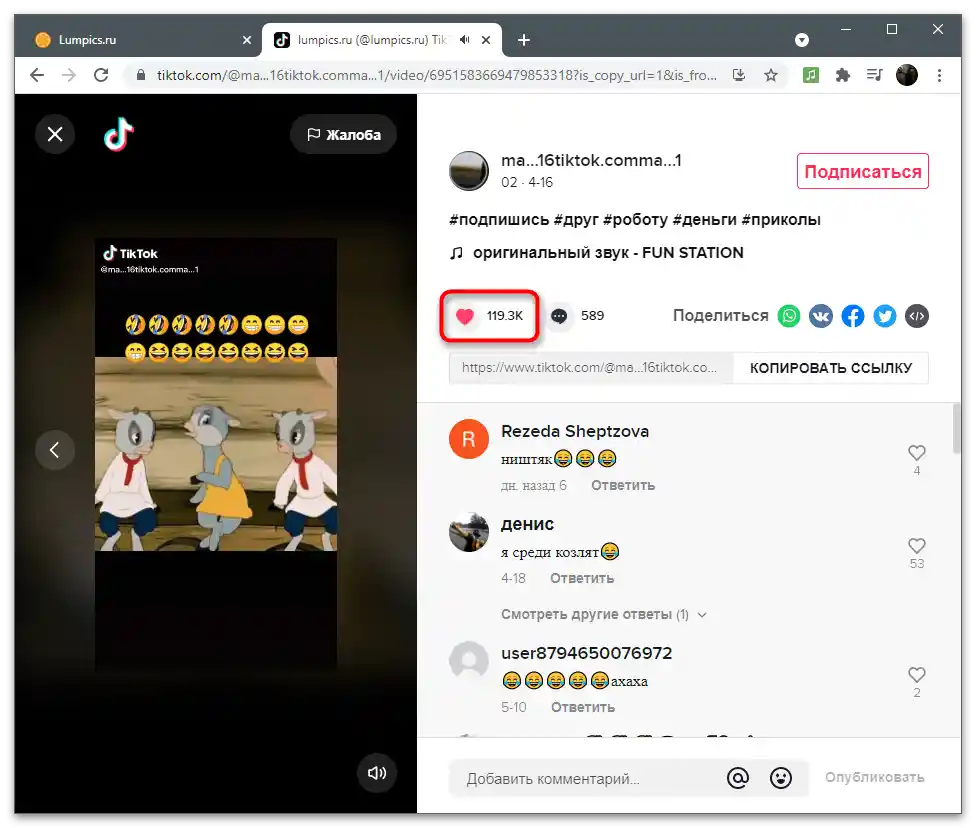
Допълнително отбелязваме, че винаги можете да използвате и други методи за търсене на видеото, което искате да изтриете от списъка с любими или харесани. Те са актуални, когато точно знаете заглавието или автора, но не можете да намерите тиктока в разгледаните по-горе менюта.
Повече информация: Търсене на видео в TikTok